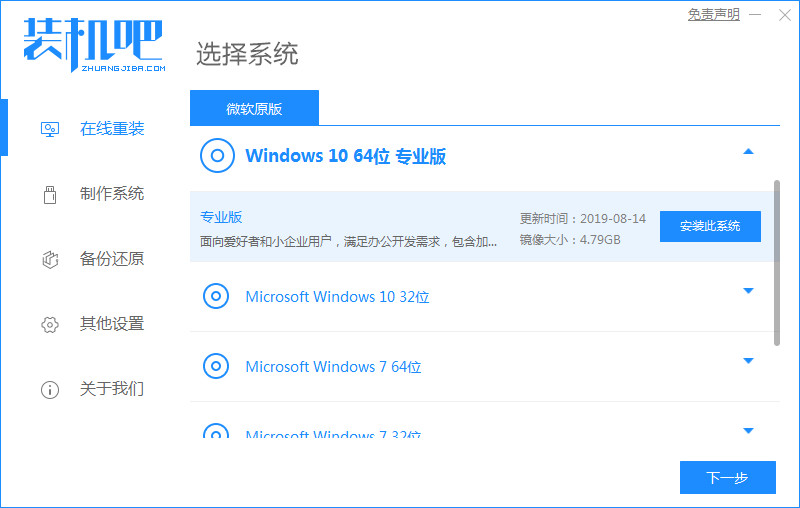我们在使用电脑的过程中,重装系统也是需要用到的操作,我们所熟知的重装系统方法有一键安装win10系统,u盘重装系统,对于下载火(xiazaihuo.com)而言最好选用前者,那么怎么一键安装win10系统纯净版系统呢?下面我们来看看一键安装win10系统纯净版详细教程。
一键安装win10系统纯净版详细教程如下:
1、下载并打开下载火(xiazaihuo.com)三步装机版软件,默认会推荐我们安装 Windows 10,点击立即重装。提醒,重装建议退出安全软件。

2、接下来软件直接就下载系统,下载完成后会自动帮助我们部署当前下载的系统。

3、部署完成后会提示我们重启电脑,选择立即重启。

一键安装xp系统的详细图文教程
xp系统Windows操作系统中比较经典的操作系统.很多用户问小编一键安装xp系统怎么操作,那么今天小编就来跟大家分享一下一键安装xp系统的详细图文教程.下面就让我们一起来看看吧.
4、重启后选择 XiaoBai PE-MSDN Online Install Mode,然后按回车进入 Windows PE 系统。

5、在 PE 系统中,软件会自动帮助我们重装,重装完后直接重启电脑。
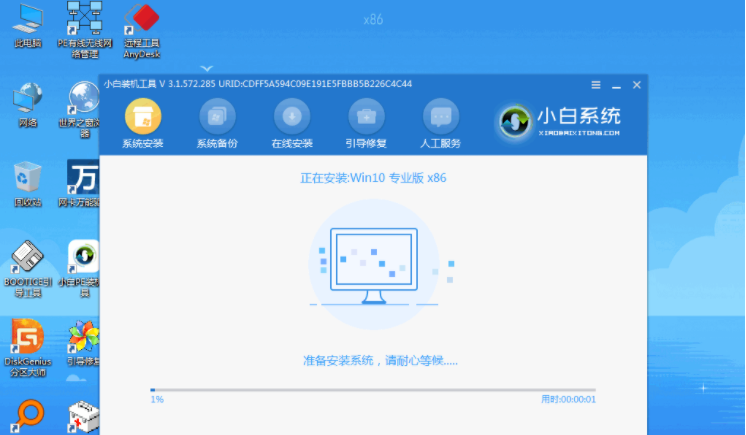
6、选择 Windows 10 系统进入,进入系统之后重装系统就完成了。


以上就是小编带来的一键安装win10系统纯净版详细教程的全部内容,希望可以提供帮助。
以上就是电脑技术教程《一键安装win10系统纯净版详细教程》的全部内容,由下载火资源网整理发布,关注我们每日分享Win12、win11、win10、win7、Win XP等系统使用技巧!华硕天选重装win10详细教程
华硕是我国一大电脑品牌,很多用户会选择华硕的电脑.那么华硕天选重装win10怎么操作呢?为了大家能更加简单便捷的重装系统,今天小编就来跟大家分享一下华硕天选重装win10详细教程.